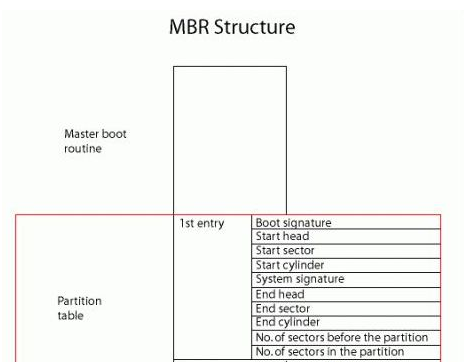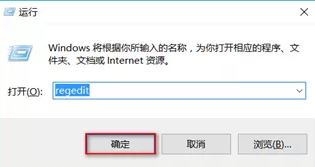win10怎么禁用开机启动项?win10系统查找和关闭启动项的方法
- 编辑:飞飞系统
- 时间:2020-04-20
我们在win10系统中安装的许多程序都会在系统中设置开机启动项,达到开机后就可以运行相关服务的效果。但是有许多启动项其实对我们没有任何用处反而会拖慢电脑的开机速度,对于这些启动项我们可以选择将它们禁用,那么如何禁用开机启动项呢?大家不用着急,下面小编就给大家分享一下详细的操作步骤,我们一起来看一看吧
1、使用鼠标右键单击任务栏空白处,在弹出的右键菜单中点击打开“任务管理器”窗口。
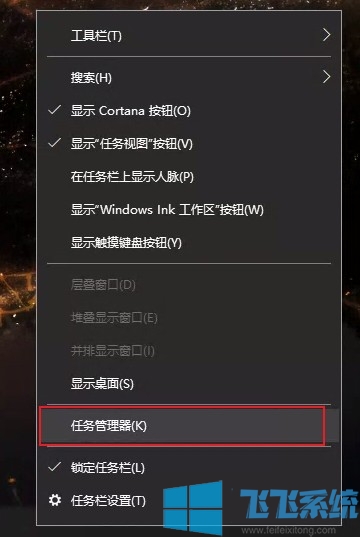
2、如下图所示我们已经进入了任务管理器窗口中,点击头部的“启动”标签切换到该标签页。
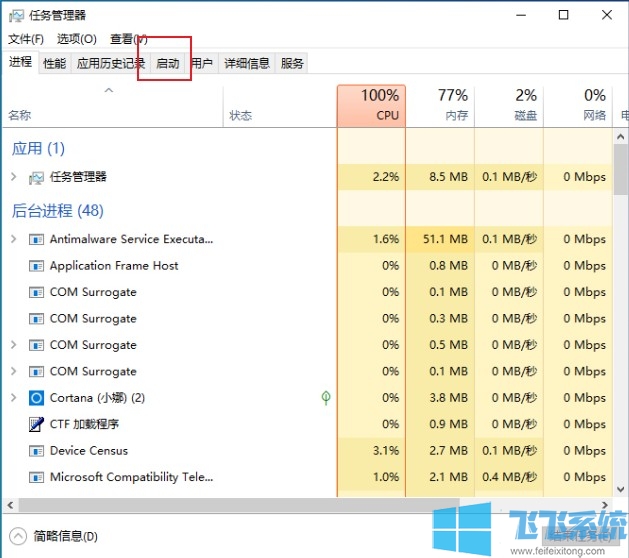
3、在启动标签页中会显示当前启动的所有启动项,找到我们不需要的启动项并单击鼠标右键选择“禁用”就可以成功将其禁用了,这样我们以后打开电脑时它就不会自动启动了。

以上就是win10系统查找和关闭启动项的方法,是不是非常简单呢,大家赶紧去尝试一下吧
win10系统查找和关闭启动项的方法
1、使用鼠标右键单击任务栏空白处,在弹出的右键菜单中点击打开“任务管理器”窗口。
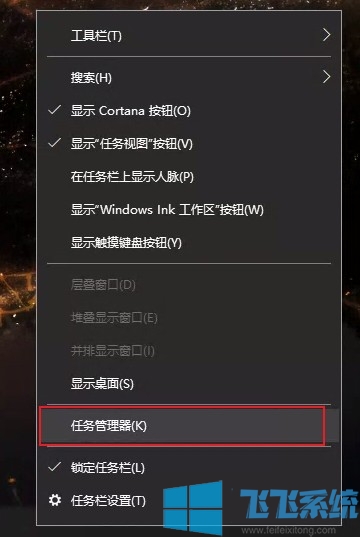
2、如下图所示我们已经进入了任务管理器窗口中,点击头部的“启动”标签切换到该标签页。
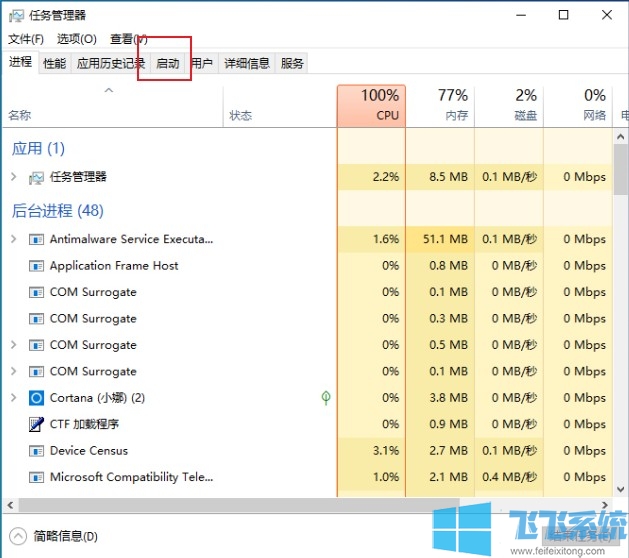
3、在启动标签页中会显示当前启动的所有启动项,找到我们不需要的启动项并单击鼠标右键选择“禁用”就可以成功将其禁用了,这样我们以后打开电脑时它就不会自动启动了。

以上就是win10系统查找和关闭启动项的方法,是不是非常简单呢,大家赶紧去尝试一下吧